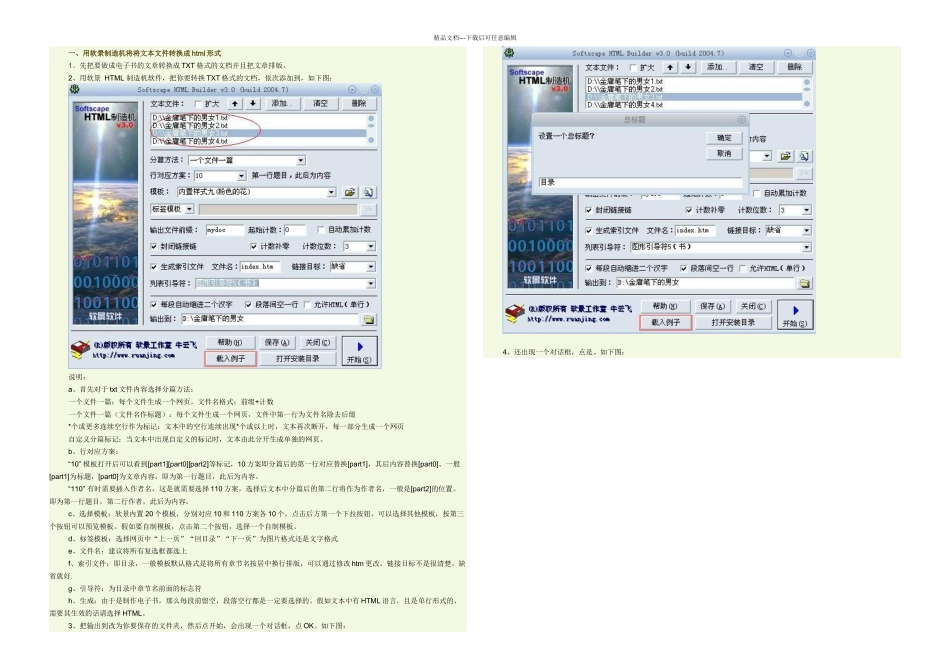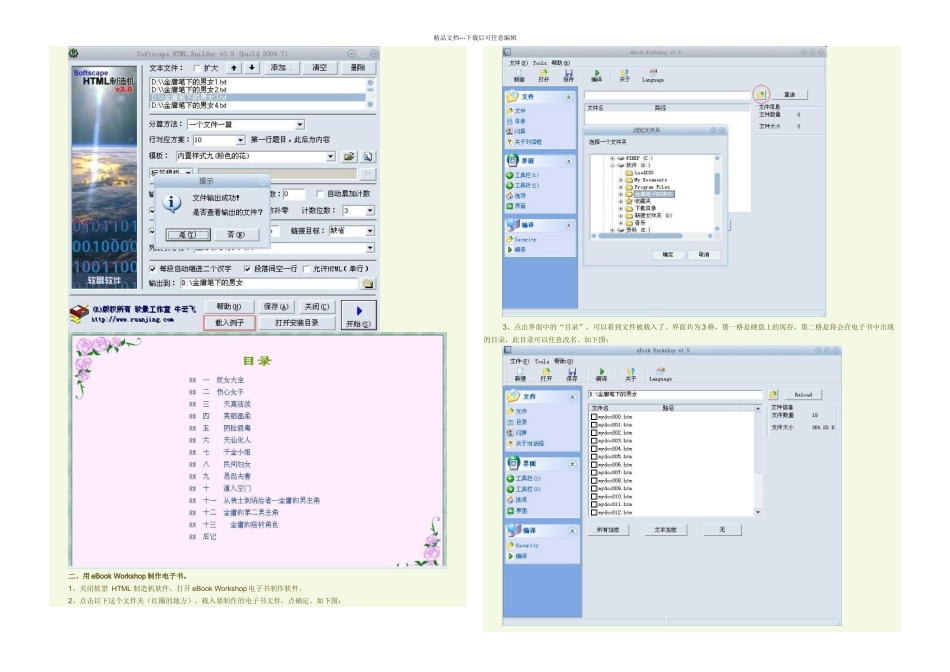精品文档---下载后可任意编辑一、用软景制造机将将文本文件转换成 html 形式1、先把要做成电子书的文章转换成 TXT 格式的文档并且把文章排版。2、用软景 HTML 制造机软件,把你要转换 TXT 格式的文档,依次添加到,如下图:说明:a、首先对于 txt 文件内容选择分篇方法:一个文件一篇:每个文件生成一个网页,文件名格式:前缀+计数一个文件一篇(文件名作标题):每个文件生成一个网页,文件中第一行为文件名除去后缀*个或更多连续空行作为标记:文本中的空行连续出现*个或以上时,文本再次断开,每一部分生成一个网页自定义分篇标记:当文本中出现自定义的标记时,文本由此分开生成单独的网页。b、行对应方案:“10” 模板打开后可以看到[part1][part0][part2]等标记,10 方案即分篇后的第一行对应替换[part1],其后内容替换[part0]。一般[part1]为标题,[part0]为文章内容。即为第一行题目,此后为内容。“110” 有时需要插入作者名,这是就需要选择 110 方案,选择后文本中分篇后的第二行将作为作者名,一般是[part2]的位置。即为第一行题目,第二行作者,此后为内容。c、选择模板:软景内置 20 个模板,分别对应 10 和 110 方案各 10 个,点击后方第一个下拉按钮,可以选择其他模板,按第三个按钮可以预览模板。假如要自制模板,点击第二个按钮,选择一个自制模板。d、标签模板:选择网页中“上一页”“回目录”“下一页”为图片格式还是文字格式e、文件名:建议将所有复选框都选上f、索引文件:即目录,一般模板默认格式是将所有章节名按居中换行排版,可以通过修改 htm 更改。链接目标不是很清楚,缺省就好.g、引导符:为目录中章节名前面的标志符h、生成:由于是制作电子书,那么每段前留空,段落空行都是一定要选择的。假如文本中有 HTML 语言,且是单行形式的,需要其生效的话请选择 HTML。3、把输出到改为你要保存的文件夹,然后点开始,会出现一个对话框,点 OK。如下图:4、还出现一个对话框,点是。如下图:精品文档---下载后可任意编辑二、用 eBook Workshop 制作电子书。1、关闭软景 HTML 制造机软件,打开 eBook Workshop 电子书制作软件。2、点击以下这个文件夹(红圈的地方),载入要制作的电子书文件,点确定。如下图:3、点击界面中的“目录”,可以看到文件被载入了。界面共为 3 格,第一格是硬盘上的现存,第二格是将会在电子书中出现的目录,此目录可以任意改名。如下图:精品文档...